Kako dodati emotikone poruka na Facebook Messenger

Kako dodati emotikone poruka na Facebook Messenger. Otkrijte kako koristiti razne emotikone za poboljšanje komunikacije.
Želite li spremiti ili prenijeti tajne Telegram razgovore na novi telefon? Možete sigurnosno kopirati razgovore u Telegramu na Androidu prema uputama u nastavku.

Kako sigurnosno kopirati tajne razgovore na Telegramu
Iako se Telegram smatra sigurnijim od WhatsAppa, njegove napredne značajke privatnosti rade samo ako koristite end-to-end enkripciju za tajne razgovore.
Za razliku od normalnih poruka, tajni chatovi se ne spremaju na poslužitelje Telegrama. Umjesto toga, šifriraju se na uređaju prije slanja na komunikacijski uređaj. Ovdje se dešifrira pomoću zajedničkog ključa. U teoriji to znači da su vaše poruke zaštićene od negativaca na mreži. Prosljeđivanje i snimke zaslona također su onemogućeni u ovom slučaju.
Ova značajka je izuzetno sigurna, ali je nezgodna kada nadograđujete ili resetujete svoj telefon. Iako će Telegram lako prenijeti sve vaše nekriptirane poruke i medije iz oblaka, end-to-end enkripcija neće uključivati tajne razgovore u procesu.
Srećom, korisnici Androida mogu prenijeti sve podatke Telegrama, uključujući tajne razgovore, pomoću aplikacije Titanium Backup.
Preuzimanje : Titanium Backup (besplatno)
Preuzimanje : Titanium Backup Pro (5,99 USD)
Za početak dodirnite ikonu Titanium Backup. Kada ga prvi put koristite, morate dodijeliti Titanium Backupu dopuštenje za pristup fotografijama, medijima, datotekama i kontaktima za upućivanje i upravljanje telefonskim pozivima.
Ova aplikacija od vas traži root dopuštenje za Android kako bi radila. Proces ukorjenjivanja traje oko 10 do 15 minuta.
Zatim dopustite dodatku Titanium Backup Pro da šalje i pregledava SMS poruke, zatim pričekajte nekoliko minuta da skenira aplikacije instalirane na vašem telefonu.
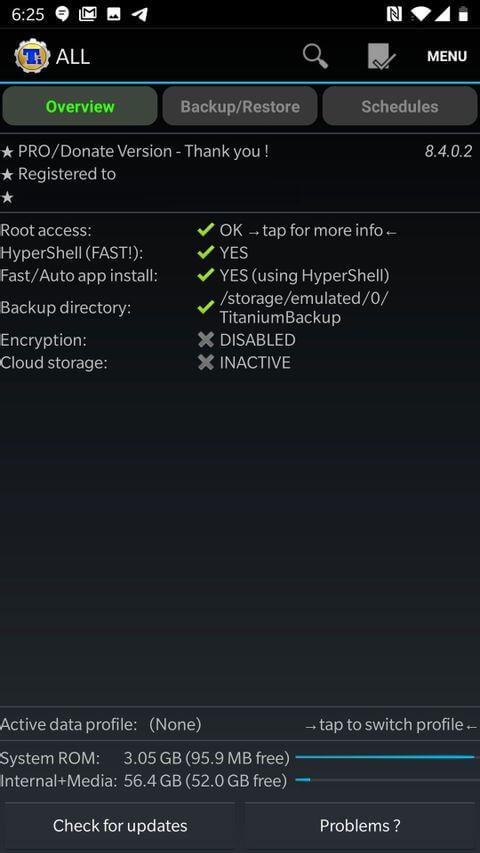
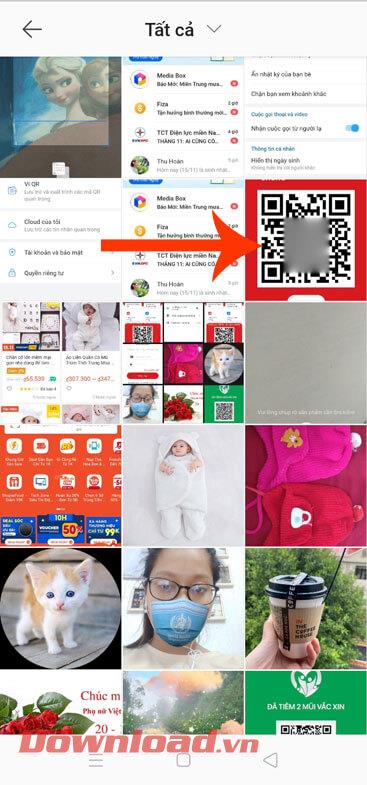
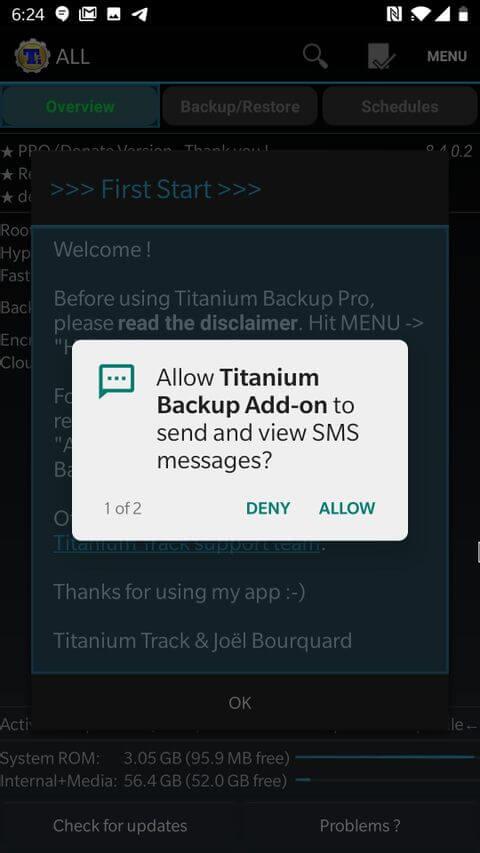
Prije izrade sigurnosne kopije Telegrama s tajnim razgovorima, trebate promijeniti neke od sljedećih postavki:
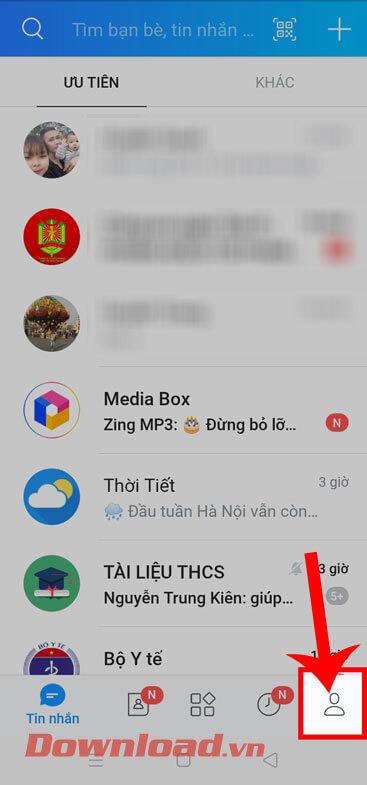
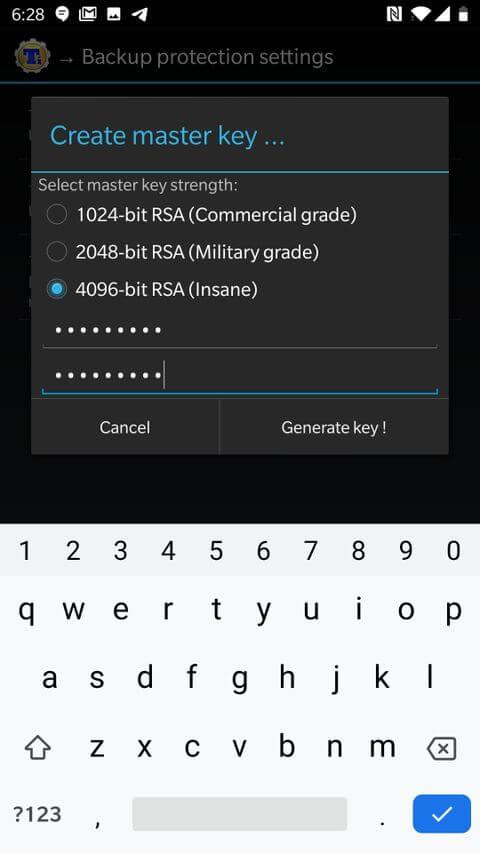
Vraćajući se na prethodni izbornik, pomaknite se dolje do postavki sigurnosne kopije . Prema zadanim postavkama, aplikacije i povezani podaci bit će izvezeni u mapu TitaniumBackup u početnom direktoriju uređaja, ali možete dodirnuti Lokacija mape sigurnosne kopije za promjenu odredišne mape ako želite.
Zatim dodirnite Vanjski podaci aplikacije za sigurnosno kopiranje > odaberite Omogućeno (uvijek) . Sada dodirnite Kompresija . Možete birati između tri različite razine kompresije ili ih sve preskočiti. Kompromis je ovdje veća brzina kompresije i manja veličina datoteke. Odaberite LZO ako niste zabrinuti oko veličine datoteke sigurnosne kopije, GZIP je najbolji izbor za oboje ili BZIP 2 ako želite najmanju moguću datoteku sigurnosne kopije.
Posljednja opcija su postavke sigurnosne kopije . Dodirnite ga i na sljedećem zaslonu potvrdite okvir Predmemorija aplikacije sigurnosne kopije .
Na kraju dodirnite gumb Natrag za povratak na zaslon Pregled Titanium Backupa .
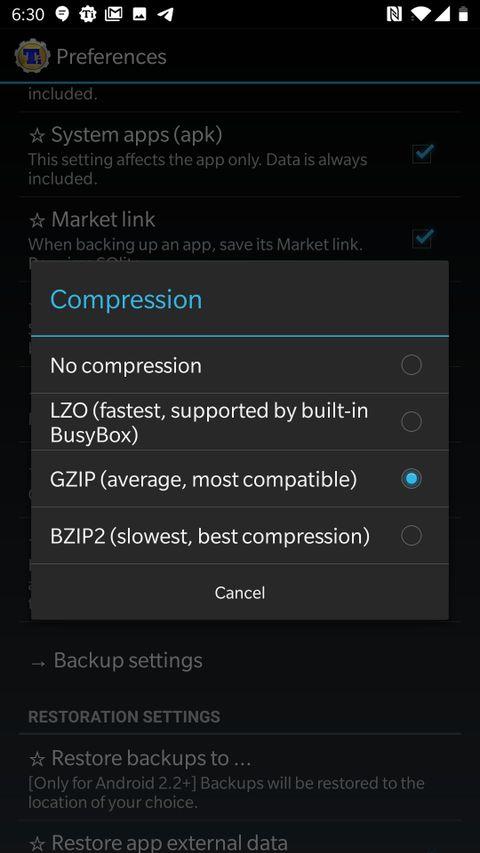
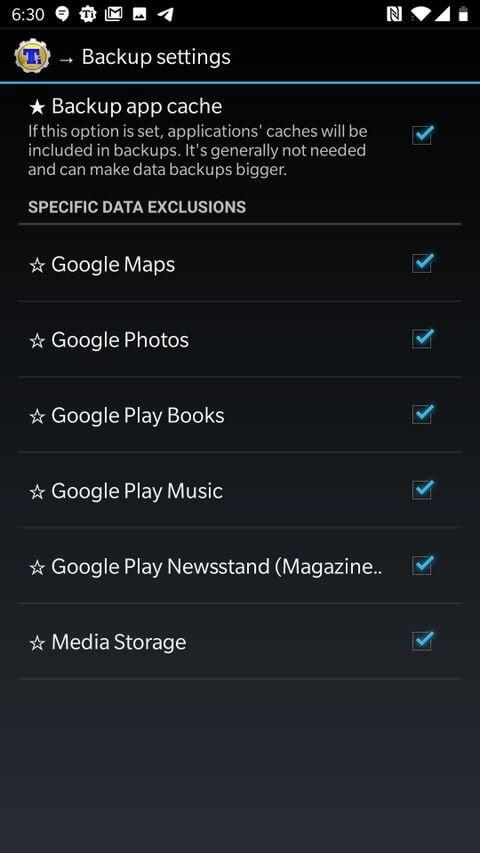

Dodirnite Sigurnosno kopiranje/Vraćanje u sredini gornjeg zaslona. Ovdje ćete vidjeti popis svih aplikacija i Titanium Backup elemenata koji se nalaze na uređaju. Pomičite se prema dolje dok ne vidite Telegram ili ga upišite u traku za pretraživanje na vrhu zaslona, a zatim ga odaberite.
U dijaloškom okviru koji se pojavi dodirnite Backup!.
Vidjet ćete obavijest da program sigurnosno kopira podatke. Nestat će kada proces završi, a Telegram će prikazati sigurnosnu kopiju. Najnoviji s datumom i vremenom .
Sada ćete imati 3 datoteke u mapi TitaniumBackup počevši s org.telegram i završavajući s .apk.lzop , .properties , .tar.lzop . Kopirajte mapu TitaniumBackup koja sadrži ove datoteke u glavnu mapu na vašem novom uređaju.
Vaš novi uređaj također mora biti rootan prije vraćanja Telegrama i tajnih chatova.
Instalirajte Titanium Backup i njegov odgovarajući Pro dodatak ili kopirajte licencni ključ u početni direktorij i dodijelite gore navedena dopuštenja. Zatim vratite tajne razgovore na Telegram na sljedeći način:
Gore je opisano kako premjestiti i sigurnosno kopirati tajne razgovore na Telegramu . Nadamo se da vam je članak koristan.
Kako dodati emotikone poruka na Facebook Messenger. Otkrijte kako koristiti razne emotikone za poboljšanje komunikacije.
Kako koristiti WiFi AR za provjeru snage Wi-Fi-ja, WiFi AR je jedinstvena aplikacija koja vam omogućuje provjeru jačine signala bežične mreže koristeći proširenu stvarnost.
Upute za pronalaženje spremljenih videa na Facebooku. Ako nakon spremanja videa u Facebookovu arhivu ne znate kako ga ponovno pogledati, ovaj vodič će vam pomoći.
Upute za uključivanje livestream obavijesti na Instagramu. Saznajte kako primati obavijesti o prijenosima uživo na Instagramu putem našeg jednostavnog vodiča.
Saznajte kako jednostavno možete izraditi naljepnice i ispisane omotnice u programu Word 365 / 2019 / 2016.
Detaljne upute za objavljivanje više fotografija na istoj Facebook priči. Saznajte kako učinkovito koristiti ovu značajku.
Kako koristiti efekte u programu Adobe Premiere Pro, efekte možete lako primijeniti kroz našu detaljnu uputu.
Prečaci u Blenderu koje korisnici trebaju znati. Ovaj vodič sadrži ključne prečace koji vam olakšavaju rad u Blenderu.
Saznajte kako provjeriti matičnu ploču računala koristeći različite metode - od naredbenog retka do CPU-Z. Ova uputa je korisna ako planirate nadogradnji vašeg osobnog računala.
Upute za izradu titlova za videozapise pomoću CapCuta. Ovaj članak će vam pokazati kako jednostavno uključiti titlove na Capcutu.








